În Windows XP, activarea opțiunii Hibernate a fost o sarcină foarte ușoară. Ați putea naviga la Panoul de control, Opțiuni de alimentare și apoi fila Hibernare pentru a activa sau a dezactiva caracteristica Hibernare. Dar în Windows 7, trebuie să urmăm o altă abordare pentru a face același loc de muncă.
Ce este caracteristica hibernare în Windows?
Dacă nu cunoașteți caracteristica Hibernare, hibernarea este o stare de economisire a energiei proiectată în primul rând pentru laptopuri. În timp ce somnul îți pune munca și setările în memorie și atrage o cantitate mică de energie, hibernarea pune documentele și programele deschise pe hard disk și apoi oprește computerul. Din toate stările de economisire a energiei din Windows, hibernarea utilizează cea mai mică putere. Pe un laptop, utilizați hibernarea atunci când știți că nu veți folosi laptop-ul pentru o perioadă îndelungată și că nu veți avea ocazia să încărcați bateria în acel moment.

Activează sau dezactivează hibernarea în Windows 7
Deci, dacă sunteți într-adevăr de gând să utilizați această caracteristică, atunci trebuie să-l activa prin a face o procedură simplă, după cum este menționat mai jos:
Pasul 1: Deschideți Prompt Command cu drepturi de administrator. Pentru a deschide Command Prompt, introduceți CMD în meniul Start și apoi apăsați Ctrl + Shift + Enter pentru a deschide Promptul de comandă cu drepturi de administrator.
Pasul 2: Apoi, tastați comanda de mai jos și apăsați enter:
powercfg / hibernate pe

Pasul 3: Tastați ieșirea și apăsați Enter pentru a închide Promptul de comandă.
Pasul 4: Dacă nu puteți vedea opțiunea Hibernare din meniul Start, continuați cu următoarele activități:
A. Introduceți Opțiuni de alimentare din meniul Start și apăsați enter.
B. În panoul din stânga, deschideți link-ul " Schimbați când computerul doarme " și apoi deschideți linkul " Modificați setările avansate de alimentare ".
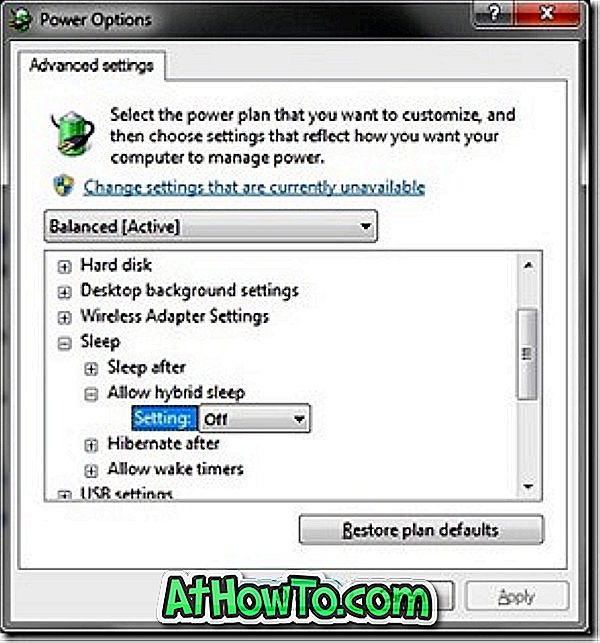
C. În opțiunile Avansat de somn, extindeți arborele Sleep și dezactivați Sleep-ul hibrid .
D. Acum reveniți la meniul Start pentru a vedea noua înregistrare Hibernate . Asta e!
Cum să activați opțiunea Hibernare în Windows 8, cum să reduceți dimensiunea fișierului de Hibernare și să creați o comandă rapidă de la tastatură pentru ghidul de opțiuni Hibernare, de asemenea, vă interesează.














